Как настроить отправку вебхуков к себе в систему
Вебхук — механизм оповещения системы о событиях. Вебхук в Automation 360 — способ оповещения вашей системы о событиях, которые происходят с сообщениями в авторассылке.
Для чего можно использовать отправку вебхука
С помощью этой функции вы можете, например, после перехода подписчика по ссылке в письме отправить данные о событии в свою систему для дальнейшей работы с этим клиентом. Или же можно использовать отправку вебхука, когда пользователь дошел до какой-то цели.
Например, лиды оставляют заявку у вас на сайте, их контактные данные попадают в вашу CRM-систему и синхронизируются с SendPulse. По этим лидам стартует цепочка Automation 360 для дальнейшего прогрева. Вы хотите прозванивать всех, кто открыл третье письмо из цепочки. Для этого необходимо изменить статус лидов в вашей CRM. Именно с помощью вебхука вы можете это сделать, отправив в вашу систему данные о свершившемся событии для подписчика.
Как включить отправку вебхука в авторассылку
Чтобы отправлять оповещения о событиях в другую систему, добавьте блок Действие - Отправить вебхук за блоком, событие из которого вы хотите отслеживать. Отслеживать можно получение или открытие письма, прохождение фильтрации по заданному условию, достижение цели или любое другое действие, совершенное подписчиком в рамках цепочки авторассылки.
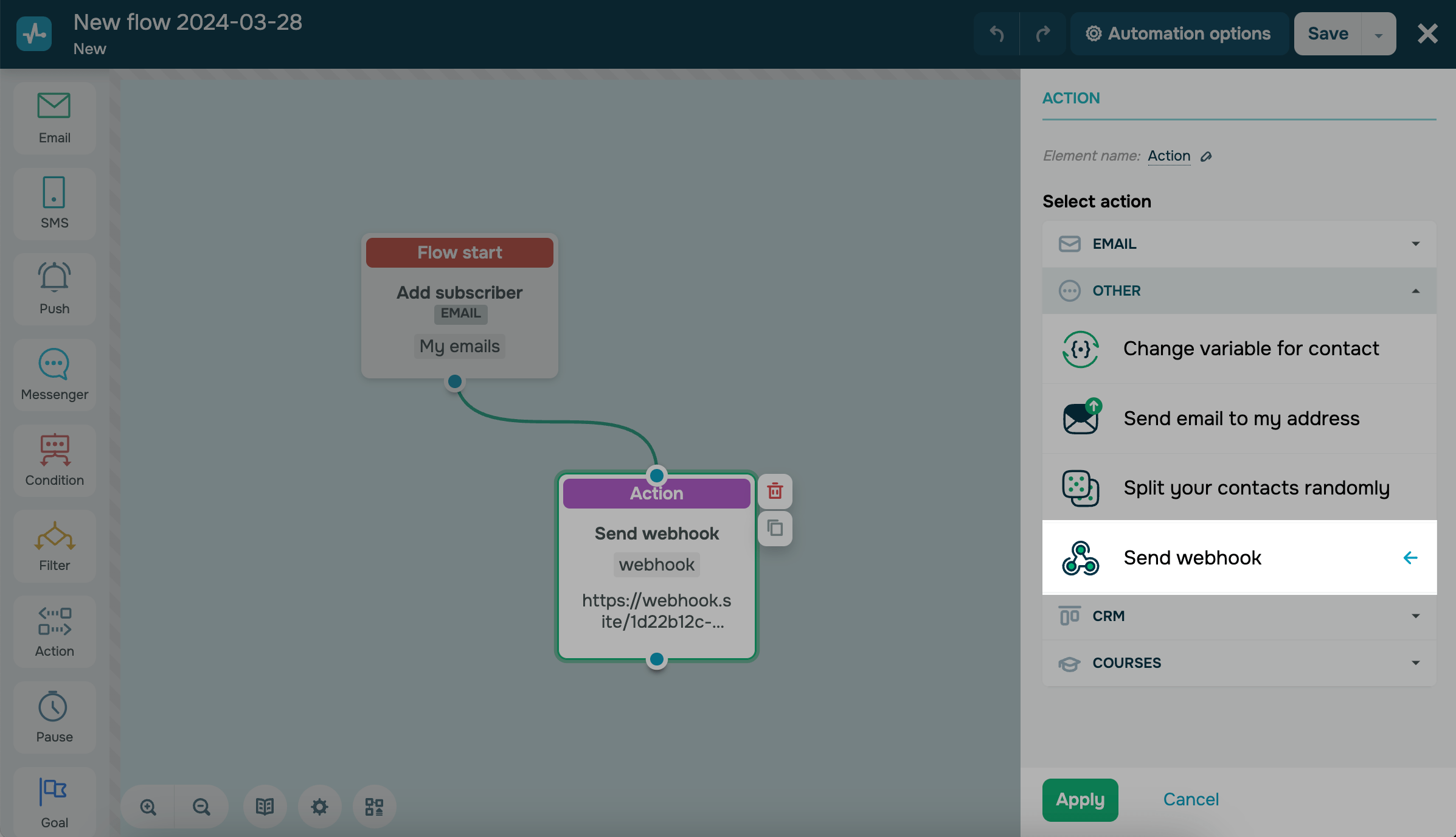
Укажите название вебхука и URL, на который будет отправляться вебхук. В названии вебхука разрешено использовать только цифры и латинские символы.
Настройте отправку ключа в ответ на первый вебхук, чтобы снять лимит на отправку вебхуков. Иначе сервис позволит отправлять максимум один вебхук в час.

Когда цепочка авторассылки готова, кликните Сохранить и выйти, чтобы сохранить ее, или Сохранить и запустить, чтобы сохранить рассылку и запустить ее.
Структура вебхука
Вебхук передает такие данные:
- ID цепочки;
- название вебхука
- дата срабатывания вебхука;
- email адрес и номер телефона подписчика, для которого сработала отправка вебхука;
- данные переменных.
В зависимости от того, по чем стартует авторассылка, в вебхуке отправляются переменные из адресной книги или события.
[
{
"automation_id":"123456789",
"title":"New Automation",
"execution_date":"2022-01-04 09:02:39",
"email":"example@example.com",
"phone":"+380631234567",
"variables":[
{
"name1":"value1"
},
{
"name2":"value2"
}
]
}
]Как отправить тестовый вебхук
Вы можете отправить тестовый вебхук, чтобы проверить правильность настроек и выявить любые потенциальные проблемы или ошибки. Для этого нажмите Выполнить тестовый запрос (Run a test request).
Во всплывающем диалоговом окне вы найдете тестовый запрос, включая URL вашего сайта, сам отправленный вебхук и его ответ.

Вебхук возвращает разные ответы в зависимости от параметров запроса или состояния системы.
Ответ вебхука содержит следующие параметры:
status |
Указывает, успешно ли завершилась операция, вызванная вебхуком, (true) или нет (false). |
message |
Содержит ответ вебхука или сообщение о результате выполнения операции. |
code |
Указывает на конкретный статус или результат операции. |
Вебхук может возвращать следующие ответы:
В случае ошибки в коде:
[
{
"status": false,
"message": 'Ошибка при выполнении запроса',
"code": 21111011
}
]В случае ошибки во время выполнения запроса:
[
{
"status": false,
"message": 'Запрос не удался',
"code": 11110111
}
]В случае ошибки, если пользователь не возвращает ответ в формате JSON:
[
{
"status": false,
"message": 'Неверный формат ответа. Ожидается json!',
"code": 11110112
}
]В случае ошибки, если неверный проверочный код для бесплатных пользователей:
[
{
"status": false,
"message": 'Запрос не прошел проверку кода',
"code": 11110113
}
]В случае ошибки во время проверки IP адреса, например, если он заблокирован или локальный:
[
{
"status": false,
"message": 'Неправильный url ip',
"code": 11110114
}
]В случае успеха:
[
{
"status": true,
"(string)message": (ответ вебхука),
"code": 1
}
]Как отследить отписки и жалобы на спам
Отслеживание отписок пользователей и жалоб на спам можно включить в настройках аккаунта.
Пример вебхука жалобы на спам:
[
{
"timestamp":1496827422,
"event":"spam",
"task_id":3668141,
"email":"john.doe@sendpulse.com",
"source":"automation360",
"automation_id":"123456789"
}
]Пример вебхука отписки:
[
{
"task_id":"3668141",
"timestamp":"1496827872",
"from_all":1,
"email":"john.doe@sendpulse.com",
"reason":null,
"book_id":490686,
"event":"unsubscribe",
"categories":"",
"source":"automation360",
"automation_id":"123456789"
}
]Обновлено: 02.04.2024
или